Webデザインを手掛けるうえで、必須とも言えるPhotoshopスキル。
今回は、Webデザイン向けの設定方法を解説します。
PhotoshopとIllustrator・DXの使い分けの方法についても、あわせて参考にしてみてください。
きっと、Webデザインがスムーズにできるようになるはずです。
WebデザインでPhotoshopが多用される3つの理由
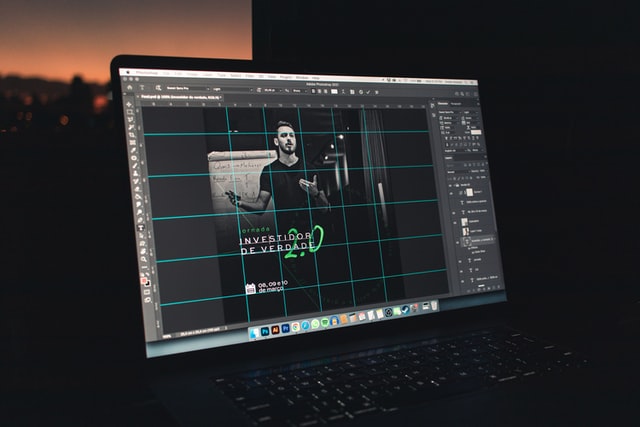
WebデザインにPhotoshopが多用される理由は、以下の3つです。
Photoshop多用の理由1.レイヤーカンプ機能がWebデザインで便利
Webデザインでは、クライアントの希望にあるデザインのために、複数のデザインを考案するのが一般的です。
そして、レイヤーカンプ機能は、複数のデザインをボタン1つで簡単に切り替えられる機能です。
考案したデザインは、何パターンも登録できるため、デザイン制作の作業が効率的にできます。
複数のデザインを見比べる・書き換えるなどの作業も、負担が小さくなるのが魅力。
さらにレイヤーカンプ機能は、表示や非表示を切り替えが必要な、階層が深いパーツでも登録・切り替えが可能。
Photoshopがあれば、Webデザインの幅が広くなり、質のアップにも役立ちます。
Photoshop多用の理由2.スライス機能がWebデザインで使いやすい
スライス機能とは、1つのデザインデータをパーツに切り分け、保存できる機能のこと。
Photoshopに搭載されている機能の中でも、Webデザインで多用するため重宝します。
スライス機能を使う方法は3つです。
- スライスツールに切り替えて手動でする
- 定規からガイドをドラッグして切り分ける
- レイヤーに基づいて新規スライスする
自分が使いやすい方法や、スライス機能を使用するシーンに応じて選べるのが魅力。
デザインしたイラストは、種類ごとに1つのファイルとして保管、必要時にスライス機能で切り分けると管理しやすくなります。
Photoshop多用の理由3.フォント変換がなくWebデザインが効率的
Webデザインには、デザイナー・コーダー・ライターなど、他職種と連携して作業を進める場合があります。
他職種と連携したときのネックとなるのが、作業者ごとに違うフォントの種類です。
使用するソフトによっては、共同作業している人のフォントが適用され、いちいち修正が必要になってしまいます。
その点、Photoshopは安心。
フォントが違う人と作業を進めても、強制的なフォント変換ができません。
余計な修正作業が減って、より効率的なWebデザイン制作が可能です。
WebデザインではPhotoshopとIllustratorをどう使い分ける?

Webデザインでは、PhotoshopとIllustratorはどちらも使います。
PhotoshopとIllustrator、それぞれに特徴があり、使用に適したシーンが異なるためです。
さっそく、PhotoshopとIllustratorの特徴の違いと、使い分ける方法を解説します。
PhotoshopとIllustratorの使い分ける方法
Photoshopは大まかなWebデザイン・画像編集に使う
Photoshopは、Webサイト全体のデザインを作るのに適したデザインソフト。
Photoshopは、Webデザイン全体の色味を統一したり、オブジェクトを配置したりするのが得意なためです。
さらに、先述したスライス機能を使えば、全体のデザインが完成した後もパーツが切り出せます。
スライス機能を活用すれば、デザインデータを傷つける心配もありませんし、コーディング作業もスムーズです。
IllustratorはWebデザインの細かいパーツ作りに使う
Illustratorは、Webサイトのパーツを作るのに適したデザインソフトです。
Illustratorでは、画像や文字などを数値化して記録する「ベクター形式」が使用されます。
ベクター形式はデータが軽く、単純な図形・イラストファイルの保存や使用の動作が軽快なのが特徴。
そのため、アイコンやロゴなどのような、細かいWebサイトのパーツ制作に向いています。
WebデザインではPhotoshopとXDをどう使い分ける?
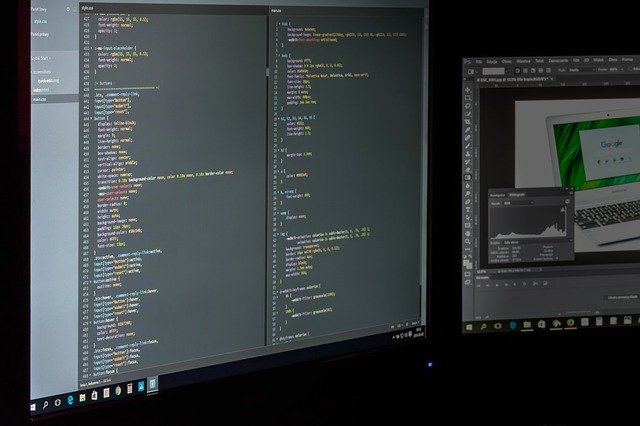
最近注目を集めている「Adobe XD」。
就職面接で、XDの知識があるかを問うWeb制作会社もあります。
PhotoshopとXD、それぞれの特徴と使い分ける方法を解説します。
PhotoshopとXDを使い分ける方法
PhotoshopはWebデザインの完成見本作成に使う
Photoshopは、Webデザインの完成見本(デザインカンプ)に使用します。
おもにチームメンバーやクライアントと、Webデザインの詳細を決定する場面です。
Photoshopは、大まかなデザイン編集が得意なため、共同作業するメンバーとの意思疎通に活用できます。
Photoshopをサイトとして実装する前に使えば、Webデザイン全体の作業効率化が可能です。
XDはWebデザイン実装前の確認に使う
XDは、UI/UXデザインに必要なデザインソフトです。
UI/UXデザインとは、ユーザーの使い勝手の良さや便利さに富んだデザインのこと。
近年では、多くのWebデザインに求められています。
XDがUI/UXデザインに役立つのは、プロトタイプ作成機能です。
プロトタイプ作成機能では、複数のアートボードをつなぎ、実際のWebサイトで疑似体験ができます。
さらに、タッチジェスチャーやトランジションなど、動きの模擬体験も可能。
XDは、ユーザーの使いやすさを評価しながら、自分のイメージ具体化に役立ちます。
Photoshopの初期設定、Webデザインに役立つ5つのポイントとは?

PhotoshopでWebデザインを、スムーズにすすめるためのポイントは下記の5つです。
- 単位をWebデザインに合わせてpxに
- フリックパン・アニメーション機能を切る
- コピー追加をせずWebデザインを効率的に
- Webデザイン向けカラーRGBに変更
- 自動保存機能でWebデザインのトラブル防止
それぞれのポイントが、なぜ・どのように役立つのかを解説します。
Photoshop初期設定のポイント1.単位をWebデザインに合わせてpxに
Photoshopの初期設定では、「mm」が単位のデフォルトになっています。
Webデザインで使用する単位は「px」ですので、そのままだと使いにくく非効率的。
Photoshopを使い始める前に、以下の手順で設定を変更しておきましょう。
Photoshopの単位変更手順
- 編集>環境設定>単位・定規とすすむ
- 「定規」をpxに変更する
- 「文字」をpxに変更する
Photoshop初期設定のポイント2.フリックパン・アニメーション機能を切る
氷の上を滑るような動作をする「フリックパン機能」や、おしゃれな「アニメーション機能」はパソコンへの負担が増える原因です。
動作が重い・時々フリーズする、といった症状を招きかねません。
パソコンの動作を早く・軽くして、よりスムーズにWebデザイン制作を実施しましょう。
設定の変更方法は以下の通りです。
フリックパン・アニメーション機能を切る手順
- 編集>環境設定>ツールとすすむ
- 「フリックパンを有効にする」のチェックをはずす
- 「アニメーションズーム」のチェックをはずす
Photoshop初期設定のポイント3.コピー追加をせずWebデザインを効率的に
加工したい画像に重ねる層をレイヤーといい、Photoshopでは、レイヤーをコピーした際に「~のコピー」と表示されます。
Webデザインでは、レイヤーのコピーを多用しますが「~のコピー」が入ると、ファイル名が判別しにくくなるのがネック。
そこでファイル名をわかりやすくするために、設定を変更しておきましょう。
手順は以下の通りです。
「~のコピー」を入れない設定手順
- レイヤー右上の4本線をクリック
- 「パネルオプション」を選択
- 「コピーしたレイヤーとグループに「コピー」を追加のチェック」をはずす
Photoshop初期設定のポイント4.Webデザイン向けカラーRGBに変更
Photoshopには、RGB・CMYKなどのカラーモードを選択する機能があります。
RGBはテレビやスマートフォン向け、CMYKはプリンター向けのカラーモードです。
Webデザインでは、スマートフォン・パソコン向けに制作するため、カラーモードはRGBに設定しましょう。
カラーモード変更手順は以下の通りです。
Photoshopのカラーモード変更手順
- ツールバーのイメージ>モードとすすむ
- カラーモードを変更する
Photoshop初期設定のポイント5.自動保存機能でWebデザインのトラブル防止
パソコンのフリーズ・突然の停電などの予期せぬトラブル、ファイル保存形式ミスなどは、できる限り避けたいもの。
トラブルやミスを予防しておけば、作業が無駄になるリスクを低くできます。
トラブルや保存ミスを防止するための手順は以下の通りです。
自動保存・ファイル保存形式変更手順
- 編集>環境設定>ファイル管理とすすむ
- 「復元情報を次の間隔で自動保存」にチェックをいれる
- 「ファイルの拡張子」を「必ず追加」にして「小文字を使用」にチェックをいれる
Photoshopを使ったWebデザインはスクールで学ぶのが確実

今回お伝えしたのは、以下3つのポイントです。
- PhotoshopはWebデザインに役立つデザインソフト
- Webデザインの、Photoshop・Illustrator・XDの使い分け
- Photoshopの変更すべき初期設定
Photoshopを使いこなす力は、Webデザイン力に直結するといっても過言ではありません。
しかし、独学で使い方をマスターするのは困難。
人材育成スクール「Chapter Two」では、Webデザインに必要な知識を、効率良く学べるカリキュラムをご用意しております。
Photoshopはもちろん、コーディングや営業術に至るまでをトータルサポート。
Webデザインの知識・スキルを身に付けたい方は、ぜひお気軽にお問い合わせください。





